オブジェクトフィールド [ファイルの参照のみ保存]設定のオブジェクトデータを外部保存に変更しよう
2020年02月05日 10:08 AM
ファイルメーカーのTips
ファイルメーカーのオブジェクトフィールドには画像やビデオ、エクセルなどのドキュメントファイルを保存することができます。
バージョン11までは、オブジェクトフィールドのデータ格納の方法は
・埋め込みデータ
・ファイルの参照のみを保存
この2種類の保存方法が選べました。
[ファイルの参照データのみ保存] を選択すると、選択したオブジェクトデータは
カスタム App(FileMaker Pro Advanced のファイル)内にはインポートされず、ハードディスク上のそのオブジェクトデータへの参照のみが行われます。
このオプションを使用すると、カスタム App のサイズは小さくなるというメリットがあるため、バージョン11までに作成されたカスタム App ではこの設定を行っているものも多いのではないでしょうか?
バージョン12以降では、この2つの方法に加えてオブジェクトデータを外部に保存することが可能になりました。
さらに[ファイルの参照データのみ保存]の機能はクラリス社のFileMaker Product Roadmapの中で将来的に取り除かれる機能に挙げられています。
将来のアップデートでこの機能が取り除かれた時に慌てないために、[ファイルの参照データのみ保存]したデータを外部への保存に変更しておくことをおすすめします。
- [ファイルの参照データのみ保存]のおさらい
まずは[ファイルの参照データのみ保存]はどのように設定するのかをおさらいをしましょう。
- ブラウズモードで、オブジェクトフィールド(ここでは、[参考資料]フィールド)をクリックします。
- [挿入]メニューから[ピクチャ]または[ファイル]を選択します。今回は[ファイル]を選択します。
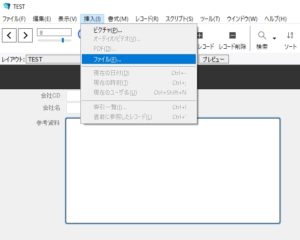
- 挿入したいファイルを選択し、[ファイルの参照データのみ保存]にチェックを付けてから[開く]をクリックします。
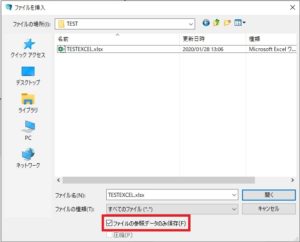
こうすると、選択したオブジェクトデータは埋め込み保存ではなく参照データのみを保存します。
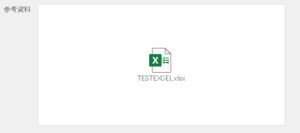
参照保存の注意点ですが、オブジェクトデータを参照挿入時の場所から移動してしまうと、参照のパスがきれて、下図のようにファイルが表示されなくなります。
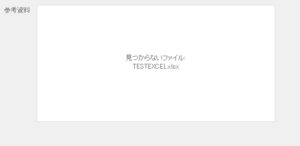
また、サーバーなどで共有している場合には、全てのユーザーから参照できる場所にオブジェクトデータを保存する必要があります。
- [ファイルの参照データのみ保存] → 外部保存への変更
さて、このように[ファイルの参照データのみ保存]をしたオブジェクトデータを外部保存に変更するにはどうしたらよいでしょうか?
- まず、参照されたオブジェクトデータをいったん埋め込み保存にします。
サーバーで公開している場合は、カスタム Appを一旦ローカルに移動し、[ファイル]→[名前をつけて保存]を選択します。
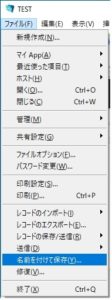
[複製ファイルの名前]のダイアログが開いたら[保存形式]で[すべてを含むコピー(単一ファイル)]を選択して保存します。
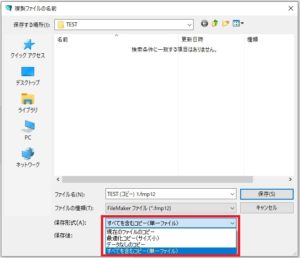
こうして保存されたカスタム Appに[ファイルの参照データのみ保存]したオブジェクトフィールドの中身すべてが埋め込み形式として保存されます。
- サーバーで公開していた場合は、保存したカスタム Appをアップロードしなおします。
- 次に外部保存の設定にします。[ファイル]→[管理]→でフィールドタブを選択し、
オブジェクトフィールドのオプションから[データ格納]タブを選択します。
[オブジェクトデータを外部に保存]をチェックし、セキュア格納またはオープン格納をチェックします。
セキュア格納を選択するとデータが暗号化され、FileMaker Pro Advanced でのみ読み取ることができるようになります。[ファイル]→[管理]→[オブジェクト]の[データ格納]タブで設定した基本ディレクトリに「Secure」というサブディレクトリが作成され、サブディレクトリ内でファイルがランダムに分散され、必要に応じて新しいサブディレクトリが作成されます。
オープン格納を選択した場合は、オープン格納のパス入力部分に設定した、基本ディレクトリに相対的な場所に保存されます。オブジェクトデータは元の形式のままです。
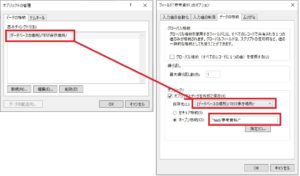

上記の例では、セキュア格納の場合、下記の場所に保存されます。
[データベースの場所]/TEST保存場所/Secure/[ランダムな名称のフォルダ]
※今回の[データベースの場所]は[TEST]になります。
オープン格納の場合は、下記の場所に元のエクセル形式のファイルが保存されます。
[データベースの場所]/TEST保存場所/test/参考資料
サーバーの場合のオブジェクトデータの保存場所は、ヘルプの「外部に保存されたオブジェクトフィールドのオブジェクトを正しい場所に配置する 」の部分を参照してください。
https://fmhelp.filemaker.com/help/18/fms/ja/#page/FMS_Help%2Fhostdb-upload-manual.html
セキュア格納またはオープン格納を選択したら[OK]をクリックします。
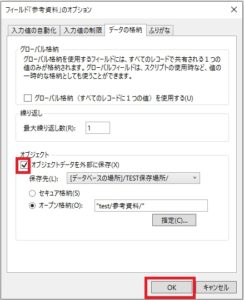
データベースの管理を[OK]ボタンで閉じると[オブジェクトデータの転送]ダイアログが開きますので、[転送]をクリックします。
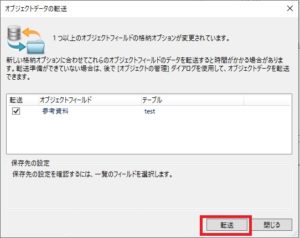
下図のような転送の概要が表示されるので、確認して[OK]をクリックします。

これで完了です。
注意点としては、[ファイルの参照データのみ保存]で保存したオブジェクトデータの場合、レイアウト上のフィールドをダブルクリックすることで直接開くことができますが、外部保存では開くことはできません。その他、動作の違いがないかをしっかり確認した上で本運用してください。
いかがでしたでしょうか?見ていただいたようにオブジェクトデータ保存の設定の変更は簡単に行うことができます。是非試してみてください。
